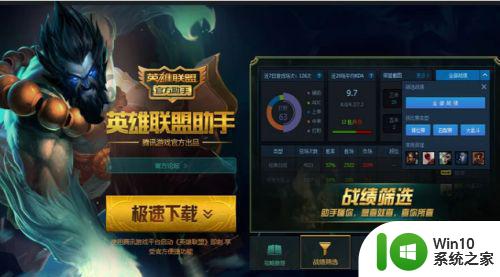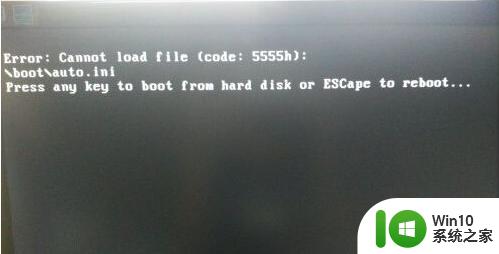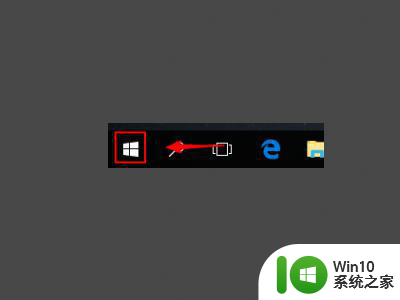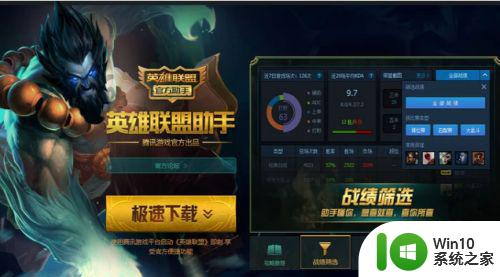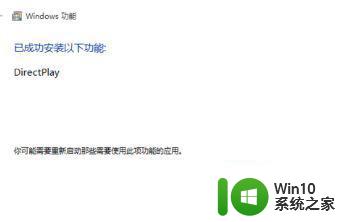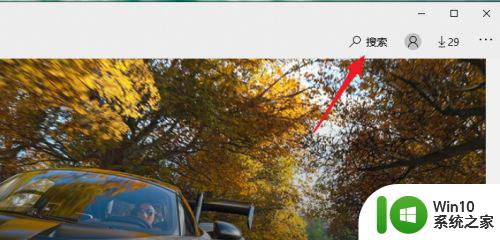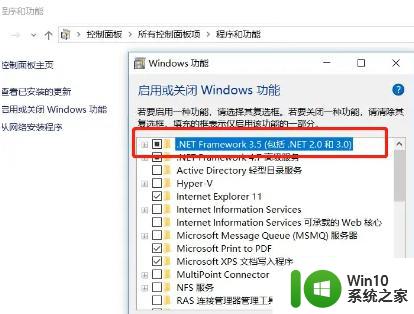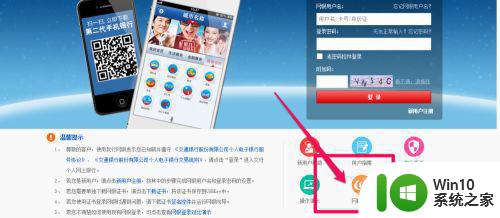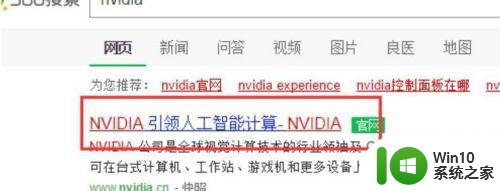win10无法安装英雄联盟 Win10运行LOL提示安全组件加载失败怎么办
最近有很多玩家反映,在他们尝试安装或运行英雄联盟(LOL)时,出现了安全组件加载失败的提示,尤其是在使用Windows 10操作系统的玩家更是遇到了这个问题。这可能是由于系统更新、网络问题或者软件冲突等原因导致的。面对这种情况,我们应该如何解决呢?接下来我们将为大家介绍一些解决方法,希望能帮助到遇到这个问题的玩家们。
步骤如下:
1.启动LOL就出现提示信息:客户端安全组件加载失败...等。
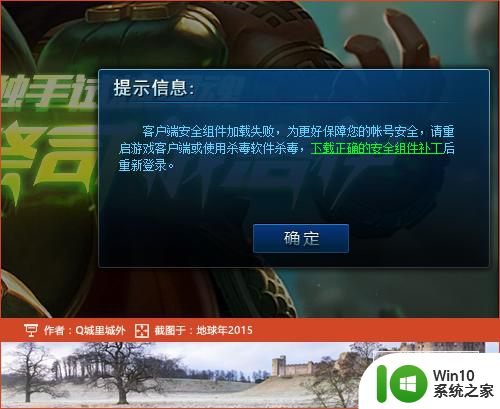
2.为解决这个问题,绝大多数是防火墙的问题。在任意界面下按键盘“Win”键,在弹出菜单中,直接输入“Windows防火墙”,系统会自动搜索防火墙相关的信息,等找到“允许应用通过Windows防火墙”之后,点击进入。
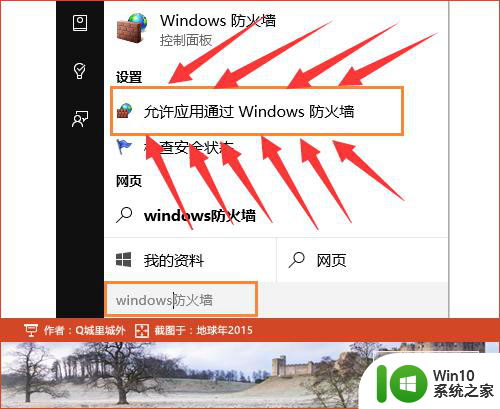
3.在弹出的“允许的应用”窗口中,需要点击“更改设置”按钮,才能将更改下面的选项,所以首先点击“更改设置”。
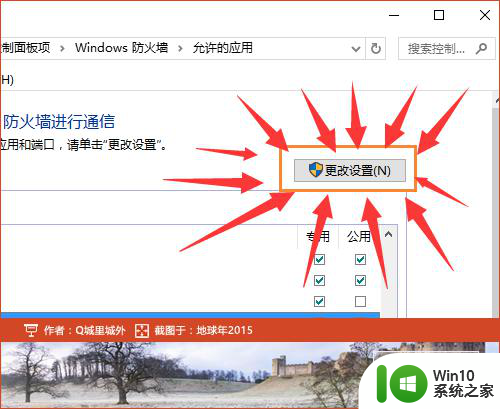
4.然后滚动该页面,将带有“Ten”、“Download”、“下载组件”的选项。勾选上,且右侧的专用网和公用网,也要一起勾上,避免到了其他地方,又上不去的问题。
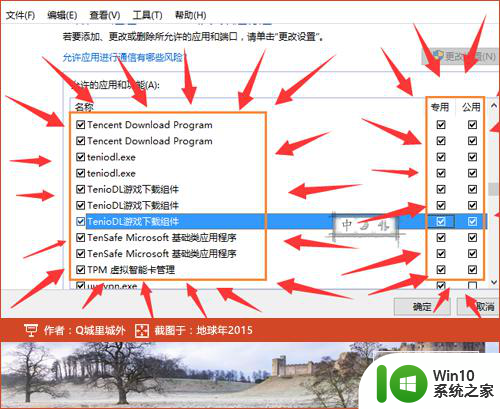
5.如果你的电脑,没有出现以上列表。很有可能你的程序就是直接拷贝非安装版,这之后,你可以点击右下角的“允许其他应用”,在弹出菜单中,点击“浏览”。
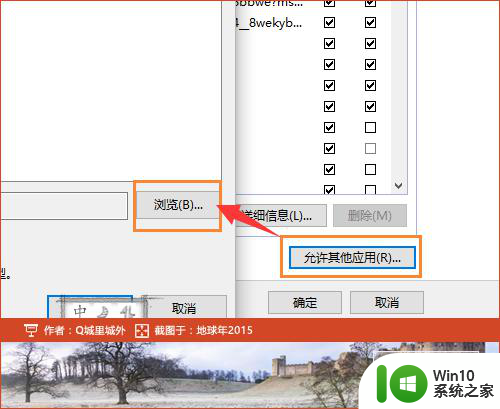
6.在“浏览”窗口,需要在LOL安装文件下的\TCLS\TenProted\目录下,找到”TASLogin.exe”,选中后点击“打开”即可。然后在重复上一步骤即可。
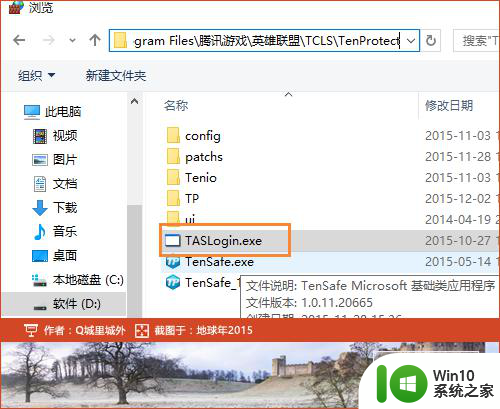
7.再次启动LOL,系统会提示“Windows安全警报”,这里将“专有”、“公用”都勾选上,并点击“允许访问”。
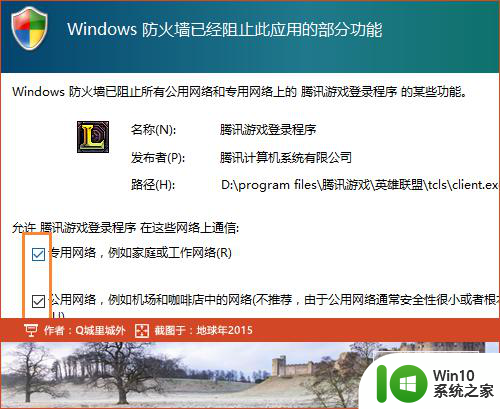
8.最后终于成功登陆上LOL,并可正常输入帐号密码登录了。
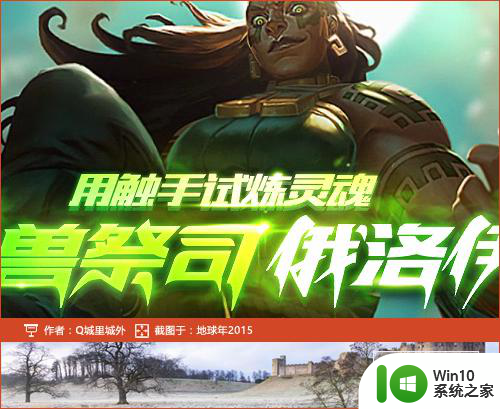
9.完成。
以上就是win10无法安装英雄联盟的全部内容,如果您遇到相同问题,可以参考本文中介绍的步骤进行修复,希望这些步骤对您有所帮助。